 Si nous travaillons dans un bureau, nous aurons sûrement dû composer avec Outlook, le gestionnaire d'e-mails intégré à la suite Microsoft Office et, sur le papier, le meilleur client pour gérer tous les e-mails de nos différents comptes en même temps. Si nous avons récemment été embauchés ou si nous n'avons jamais utilisé Outlook auparavant, il peut être difficile de comprendre comment ajouter un compte de messagerie et commencer à l'utiliser.
Si nous travaillons dans un bureau, nous aurons sûrement dû composer avec Outlook, le gestionnaire d'e-mails intégré à la suite Microsoft Office et, sur le papier, le meilleur client pour gérer tous les e-mails de nos différents comptes en même temps. Si nous avons récemment été embauchés ou si nous n'avons jamais utilisé Outlook auparavant, il peut être difficile de comprendre comment ajouter un compte de messagerie et commencer à l'utiliser.Nous pouvons résoudre ce problème immédiatement en lisant notre guide, dans lequel nous vous montrerons étape par étape comment configurer des comptes de messagerie dans Outlook et lire les e-mails à partir d'un seul endroit, sans avoir à ouvrir trop de fenêtres de navigateur (ce qui peut être impossible s'il y a un administrateur système qui bloque l'accès aux sites non autorisés) et sans avoir à trop manipuler les paramètres du programme ou de l'application.
LIRE AUSSI -> Meilleurs clients de messagerie alternatifs à Microsoft Outlook pour lire le courrier de votre PC
1) Configurer Outlook sur PC
Si nous devons configurer un compte de messagerie sur l'ordinateur de l'entreprise ou du domicile, nous ouvrons d'abord le programme Outlook, présent parmi les logiciels informatiques immédiatement après avoir terminé l'installation d'Office.
Au premier démarrage, il nous sera demandé d'ajouter un compte Outlook pour commencer : nous entrons l'adresse e-mail et le mot de passe du compte Microsoft, Outlook ou Xbox Live pour commencer à synchroniser le programme.
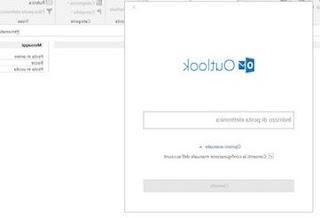
En plus du compte Outlook, nous pouvons également saisir les identifiants d'un compte Gmail ou Yahoo ; ces deux fournisseurs sont nativement compatibles avec Outlook et fourniront automatiquement tous les paramètres pour accéder à nos dossiers de messagerie (via le protocole IMAP pour la réception et SMTP pour l'envoi).
Après avoir ajouté le premier compte, nous pouvons en ajouter d'autres en cliquant sur l'onglet en haut à gauche Déposez le, en nous emmenant dans le menu Paramètres et en cliquant sur l'élément Ajouter un compte.
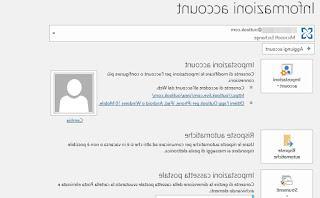
Une fois le bouton appuyé, une nouvelle fenêtre s'ouvrira dans laquelle saisir l'adresse e-mail à associer, suivie du mot de passe d'accès ; nous confirmons le cas échéant et cliquons enfin sur Connecter pour pouvoir ajouter l'adresse e-mail souhaitée. Le système de reconnaissance intégré à Outlook vous permet de configurer les paramètres automatiquement, donc si nous ajoutons un compte d'un fournisseur célèbre (comme Gmail ou Yahoo), nous n'aurons rien à saisir d'autre.
Si, par contre, nous voulons accéder à une messagerie d'entreprise ou à un serveur de messagerie privé, il suffit de cocher l'élément Autoriser la configuration manuelle du compte, disponible en cliquant sur l'élément Options avancées (immédiatement sous le champ de saisie).
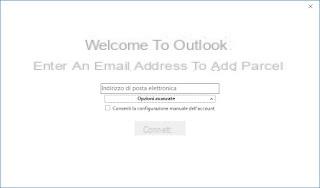
Cet élément déverrouillera une autre fenêtre, dans laquelle nous pourrons choisir la nature du compte de messagerie et saisir manuellement les paramètres de configuration que nous souhaitons ajouter à Outlook.
Dans la grande majorité des cas, il suffit de sélectionner IMAP comme type de compte et de saisir les paramètres en notre possession dans la fenêtre qui apparaîtra.
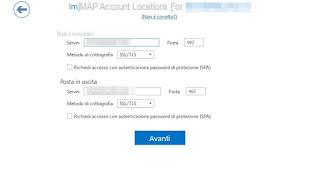
Une fois terminé, cliquez sur Avanti et entrez le mot de passe, afin que nous puissions accéder et synchroniser le compte de messagerie privé sur Outlook.
2) Configurer Outlook sur smartphone ou tablette
Si nous aimons lire des e-mails en déplacement et que nous voulons éviter d'installer autant d'applications que nous avons de comptes de messagerie, comptez exclusivement sur l'application Outlook pour tout gérer.
Nous installons d'abord l'application Outlook pour Android et pour iOS à partir d'ici -> Microsoft Outlook (Android) e Microsoft Outlook (IOS).
Par rapport à son homologue PC, cette application est gratuite et nous pouvons l'utiliser même sans avoir de licence Office active.
Après l'installation sur notre smartphone ou tablette, ouvrez l'application, appuyez sur Démarrer et entrez les informations de connexion pour le premier compte à configurer (tout Microsoft, Outlook, Gmail, Yahoo ou d'autres types d'e-mails privés ou professionnels conviennent).
Pour configurer directement l'accès avec le compte Google sur le téléphone Android, nous pouvons appuyer sur le bouton Compte Google et confirmer les informations d'identification, afin de synchroniser l'e-mail de Gmail.
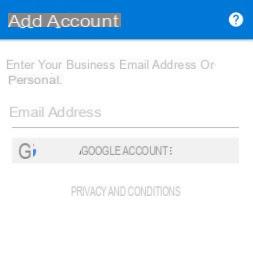
Pour ajouter de nouveaux comptes après la configuration initiale, cliquez simplement sur Continue sur l'écran Voulez-vous ajouter un autre compte maintenant ? ou ouvrez le menu latéral et cliquez sur l'icône Ajouter un compte.
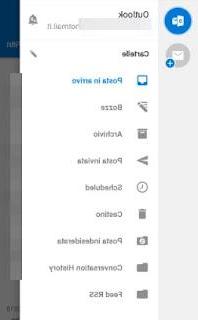
Une fenêtre s'ouvrira pour saisir l'adresse e-mail et le mot de passe à configurer ; pour pouvoir ajouter des comptes autres que les comptes Outlook ou Microsoft, il suffit de cliquer sur l'élément en haut Pas de compte ?, puis clique Changer de fournisseur de compte et sélectionnez le compte le plus pertinent.
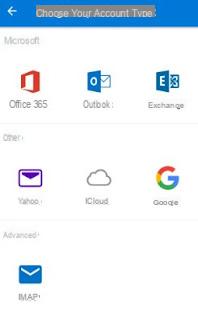
Pour configurer une messagerie d'entreprise ou un serveur de messagerie privé, nous utilisons IMAP comme type de compte, afin de pouvoir configurer tous les paramètres requis.
3) Paramètres de configuration pour Outlook.com
Si, par contre, nous recherchons les paramètres de configuration pour Outlook, peut-être pour configurer un client d'entreprise ou un client personnel, nous avons rassemblé ci-dessous les paramètres à saisir dans le client de messagerie utilisé :
Boîte de réception IMAP
- Serveur IMAP : imap-mail.outlook.com
- Port IMAP : 993
- Cryptage IMAP (SSL/TLS) : TLS
Boîte de réception POP
- Serveur POP : pop-mail.outlook.com
- Port POP : 995
Cryptage POP (SSL/TLS) : TLS
Courrier sortant SMTP
- Serveur SMTP : smtp-mail.outlook.com
- Port SMTP : 587
- Cryptage SMTP : STARTTLS
Évidemment, à ces paramètres, nous devrons combiner le nom d'utilisateur (c'est-à-dire l'adresse e-mail Outlook, Hotmail ou Microsoft) et le mot de passe d'accès, afin que nous puissions très bien configurer le service de messagerie personnel Outlook sur n'importe quel PC ou n'importe quel appareil.
LIRE AUSSI -> Importez des comptes de messagerie gratuits, Yahoo et autres dans Outlook.com
Comment configurer des comptes de messagerie dans Outlook


























